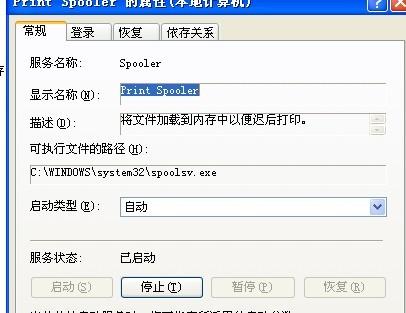打印机共享提示错误怎么办(打印机共享错误0×0000011b)
来源: 最后更新:22-12-26 12:12:39
导读:打印机共享提示错误怎么办 局域网共享的打印机,打印时提示遇到了错误,原因如下: 1.打印机驱动有问题,重新下载安装包安装: 2.系统有冲突,重启电脑,或者重新安
-
局域网共享的打印机,打印时提示遇到了错误,原因如下:
1、打印机驱动有问题,重新下载安装包安装;
2、系统有冲突,重启电脑,或者重新安装系统测试;
3、防火墙或杀毒软件自动屏蔽了驱动文件,关闭防火墙或杀毒软件,重新安装驱动测试。
4、打印机服务没有正确开启,检查print spooler是否开启。
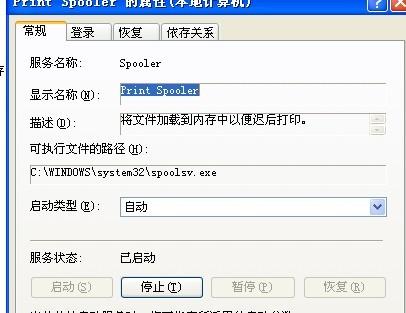
解决办法:
1.win7左下角开始菜单
2.控制面板
3.网络和 Internet
4.网络和共享中心
5.左上角高级共享设置
6. 点击任意一个硬盘 选择共享→高级共享
7. 在下面选择网络和共享中心
8. 设置如下:启动网络发现(这个选项无法开启见下文的“注意事项”)启动文件和打印机共享启动共享以便可以访问网络的用户可以读取和写入公用文件夹中的文件使用128位加密帮助保护文件共享连接关闭密码保护共享(关键)允许windows管理坚挺组连接
9.设置好后保存
10.共享盘还要设置权限 都许可(添加共享帐户,Everyone,单击“共享”)
11.-------------------------------以上是win7系统的设置----------------
12.xp设置:
13.打开“网上邻居”
14.单击“添加一个网上邻居”
15.单击“下一步”
16.单击“下一步”
17.输入共享文件夹的网络地址(如:\*这里是计算机名*\*这里是共享文件名*)
18.单击“下一步”(取名字)
19.单击“完成”
20.----------现在可以从XP看WIN7共享的文件,windows防火墙可以不关免责声明:本文系转载,版权归原作者所有;旨在传递信息,其原创性以及文中陈述文字和内容未经本站证实。
帮同学化妆最高日入近千 帮朋友化妆帮同学化妆最高日入近千?浙江大二女生冲上热搜,彩妆,妆容,模特,王
2023吉林省紧缺急需职业工种目录政策解读 2024张杰上海演唱会启东直通车专线时间+票价 马龙谢幕,孙颖莎显示统治力,林诗栋紧追王楚钦,国乒新奥运周期竞争已启动 全世界都被吓了一跳(全世界都被吓了一跳是什么歌)热门标签
热门文章
-
和数字搭配的女孩名字 带数字的女孩名字 24-10-07
-
灯笼花一年开几次花(灯笼花一年四季开花吗) 24-10-07
-
冬桃苗品种(冬桃苗什么品种好) 24-10-07
-
长绒棉滑滑的冬天会不会冷(长绒棉滑滑的冬天会不会冷掉) 24-10-07
-
竹子冬天叶子全干了怎么办 竹子冬天叶子全干了怎么办呢 24-10-07
-
春天移栽牡丹能开花吗 春天移栽牡丹能开花吗图片 24-10-07
-
表示心酸的一句话(表示心酸的一句话怎么写) 24-10-07
-
轮胎气门嘴用什么胶(轮胎气门嘴用什么胶粘好) 24-10-07
-
windows安装redis缓存使用图文教程(windows安装redis5.0) 24-10-07
-
价格管制关税曲线是什么 价格管制关税曲线是什么样的 24-10-06